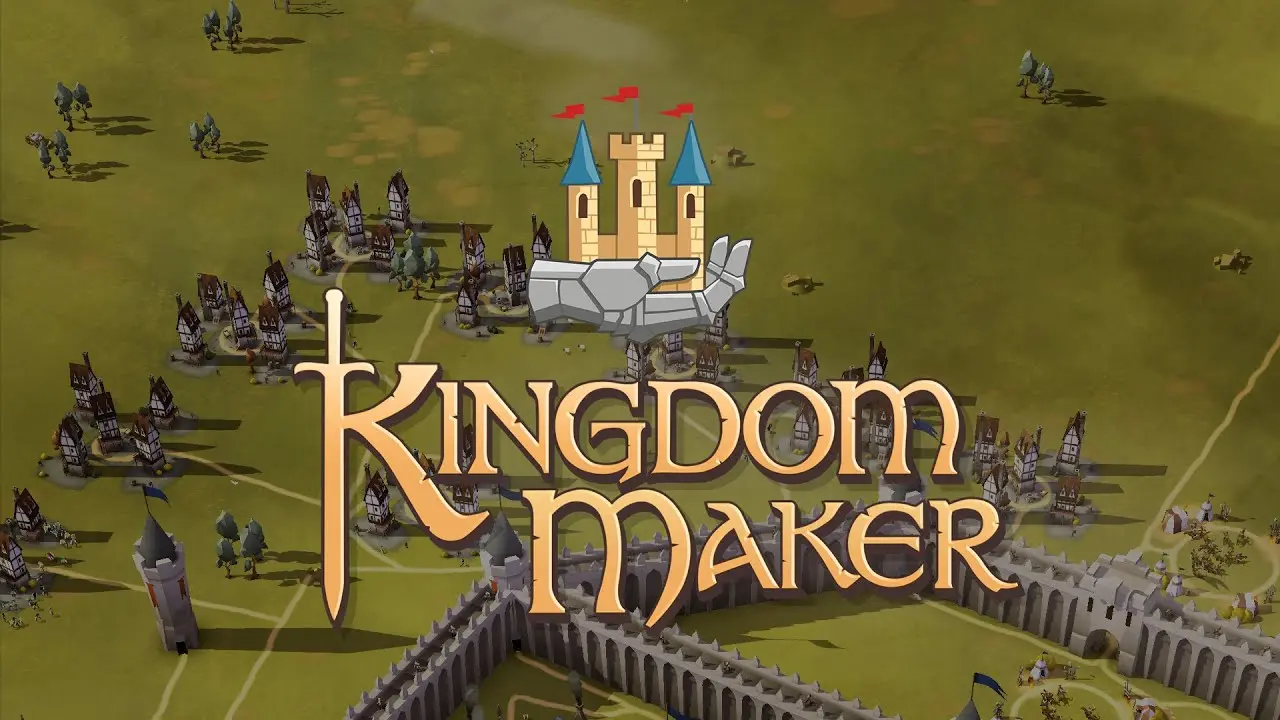Kingdom Maker, durch Scopely Inc. ist ein mittelalterliches Strategiespiel, das auf iOS und Android gespielt werden kann. Es ist ein Open-World-Spiel, das sich wenig überraschend auf verschiedene Aspekte der Herrschaft über ein Königreich konzentriert – den Aufbau einer Stadt, das Züchten von Adelsdynastien, das Anhäufen von Armeen und das Senden dieser in den Krieg mit anderen Königreichen. Diplomatie ist natürlich auch eine Option – Spieler haben die Möglichkeit, einer Allianz beizutreten, die verschiedene wirtschaftliche und militärische Vorteile bietet.
Es ist möglich, Champions zu rekrutieren – außergewöhnlich fähige Leute, die Ihre Armeen in Schlachten führen werden. Unterschiedliche Champions bieten unterschiedliche Vorteile, daher ist es ratsam, mehr als nur ein paar zu rekrutieren – auf diese Weise können Sie basierend auf der Situation, mit der Sie es zu tun haben, zwischen ihnen wählen. Einige Champions können auch die Industrie und Wirtschaft deines Königreichs verbessern. Schließlich können sie mit seltener und mächtiger Ausrüstung ausgestattet werden, die ihre Fähigkeiten noch weiter steigert – und diejenigen, die an ihnen hängen, können ihr Aussehen anpassen.
Im Gegensatz zu vielen Spielen zum Aufbau von Basen, die auf Smartphones erhältlich sind, legt Kingdom Maker Wert darauf, f2p-freundlich zu sein, was zweifellos zu seiner phänomenalen Bewertung von 4.9/5 im Apple App Store beigetragen hat.
Obwohl es sich um ein exklusives Smartphone handelt, ist es möglich, Kingdom Maker auch auf dem PC zu spielen. Folgen Sie der Anleitung unten für Anweisungen – sie erklären auch, wie man Kingdom Maker auf dem Mac spielt.
Spielen Sie Kingdom Maker auf PC oder Mac mit Bluestacks

Hinweis: Wenn Sie Kingdom Maker auf PC oder Mac über Bluestacks spielen, können Sie eine Tastatur und eine Maus verwenden, dies wird Ihnen jedoch gemäß den neuesten Updates keinen Vorteil verschaffen, da das Spiel spezielle separate Server für Spieler verwendet, die mit Emulatoren spielen .
Unter der Vielzahl von Android-Emulatoren, Bluestacks ist die am weitesten fortgeschrittene. Erstens ist es sowohl für Windows als auch für Mac mit voller Funktionalität verfügbar. Zweitens ermöglicht es einen mühelosen, automatischen Übergang zur PC-Spielsteuerung und praktischen Hotkeys, die Sie von jedem normalen PC-Spiel gewohnt sind. Es bietet eine hohe Leistung und Grafik in jedem mobilen Spiel, selbst auf einem relativ schwachen PC oder Mac, da Computerprozessoren normalerweise leistungsfähiger sind als die von Smartphones. Um Kingdom Maker auf PC oder Mac auszuführen, müssen Sie diese einfachen Schritte ausführen:
- Laden Sie die neueste Version von Bluestacks für Windows oder MacOS.
- Offen Google Play und melden Sie sich mit Ihrem an Google Konto.
- Herunterladen Kingdom Maker aus dem Katalog und führen Sie es aus.
- Bluestacks bietet Ihnen möglicherweise an, eine bessere Engine für dieses Spiel auszuführen.
- Installieren Sie das Spiel und beginnen Sie zu spielen!
Spielen Sie Kingdom Maker auf PC oder Mac mit Tenorshare Phone Mirror

Tenorshare Phone Mirror ist eine Anwendung, mit der Sie Ihr Smartphone von einem PC oder Mac aus steuern können. Sie sehen den Bildschirm Ihres Telefons auf dem Computer und können Befehle mit Tastatur und Maus erteilen. Mit erweiterten Tastatur-Mapping-Fähigkeiten, ähnlich denen, die von Android-Emulatoren angeboten werden, können Sie Kingdom Maker ganz einfach auf dem PC spielen und dabei die Präzision der PC-Steuerung genießen.
Diese Methode hat einen offensichtlichen Nachteil – Sie benötigen ein Telefon, auf dem Kingdom Maker ausgeführt werden kann. Es gibt jedoch auch mehrere Vorteile. Da das Spiel nicht wirklich auf Ihrem Computer läuft, spielen die Spezifikationen Ihres PCs keine Rolle. Darüber hinaus ist es unwahrscheinlich, dass Sie für die Verwendung dieses Tools in einem Spiel gesperrt werden – etwas, das bei der Verwendung von Emulatoren passieren kann.
Tenorshare Phone Mirror kann zur Steuerung von iOS- und Android-Geräten verwendet werden. Wenn Sie also kein schwaches Smartphone haben, ist diese App für Sie nützlich.
- Laden Sie Tenorshare Phone Mirror auf Ihrem PC oder Mac.
- Starten Sie es und koppeln Sie Ihr Smartphone mit Ihrem Computer, indem Sie den Anweisungen des Programms folgen.
- Installieren Kingdom Maker und fange an zu spielen!
Spielen Sie Kingdom Maker auf dem M1 (M2, M3) Mac
Hinweis: Laut unserer Recherche kann das Spielen von Kingdom Maker auf einem M1 (M2, M3) Mac zu einer vorübergehenden oder dauerhaften Kontosperre im Spiel führen, daher wird empfohlen, mit dem sekundären Konto oder als Gast zu spielen.

Wie Sie vielleicht bereits wissen, können M-Macs (neuestes Macbook Pro, Macbook Air, Mac Mini, iMac) viele iOS-Apps und -Spiele unter MacOS ausführen. Während es für Apps nützlich sein kann, weil viele iPad- und iPhone-Apps sehr fortschrittlich und für die Desktop-Nutzung geeignet sind, ist es bei Spielen einfach magisch. M-Chips (insbesondere M Pro, M Max, M Ultra) sind viel leistungsfähiger als iPhone- und iPad-Chips, in vielen Arten von Spielen (Shooter, Rennen) sind Tastatur- und Maussteuerung (Trackpad) viel nützlicher als Touch-Steuerung.

Um Kingdom Maker auf dem M1 (M2, M3) Mac herunterzuladen und zu spielen, gehen Sie wie folgt vor:
- Gehen Sie auf Ihrem Mac zu Mac App Store und klicken Sie unten links auf Ihr Profil.
- Unter Konto klicken iPhone & iPad Apps.
- Laden Sie Kingdom Maker auf Ihr Mac-Gerät herunter und beginnen Sie zu spielen!
Hinweis: Nicht alle iOS-Spiele und -Programme unterstützen diese Funktion. Wenn Sie das Spiel nicht im Mac App Store finden, haben die Entwickler des Spiels wahrscheinlich beschlossen, es nicht zu unterstützen.